学到一种新的创建项目的方式。Microsoft Visual Studio Version Selector创建C#项目。从历史项目文件中复查制一个项目文件,如:LYJ.U9C.UCJMFG.CustomProxy.csproj。右键,选择【Microsoft Visual Studio Version Selector】打开此文件,就能创建一个新的项目出来。
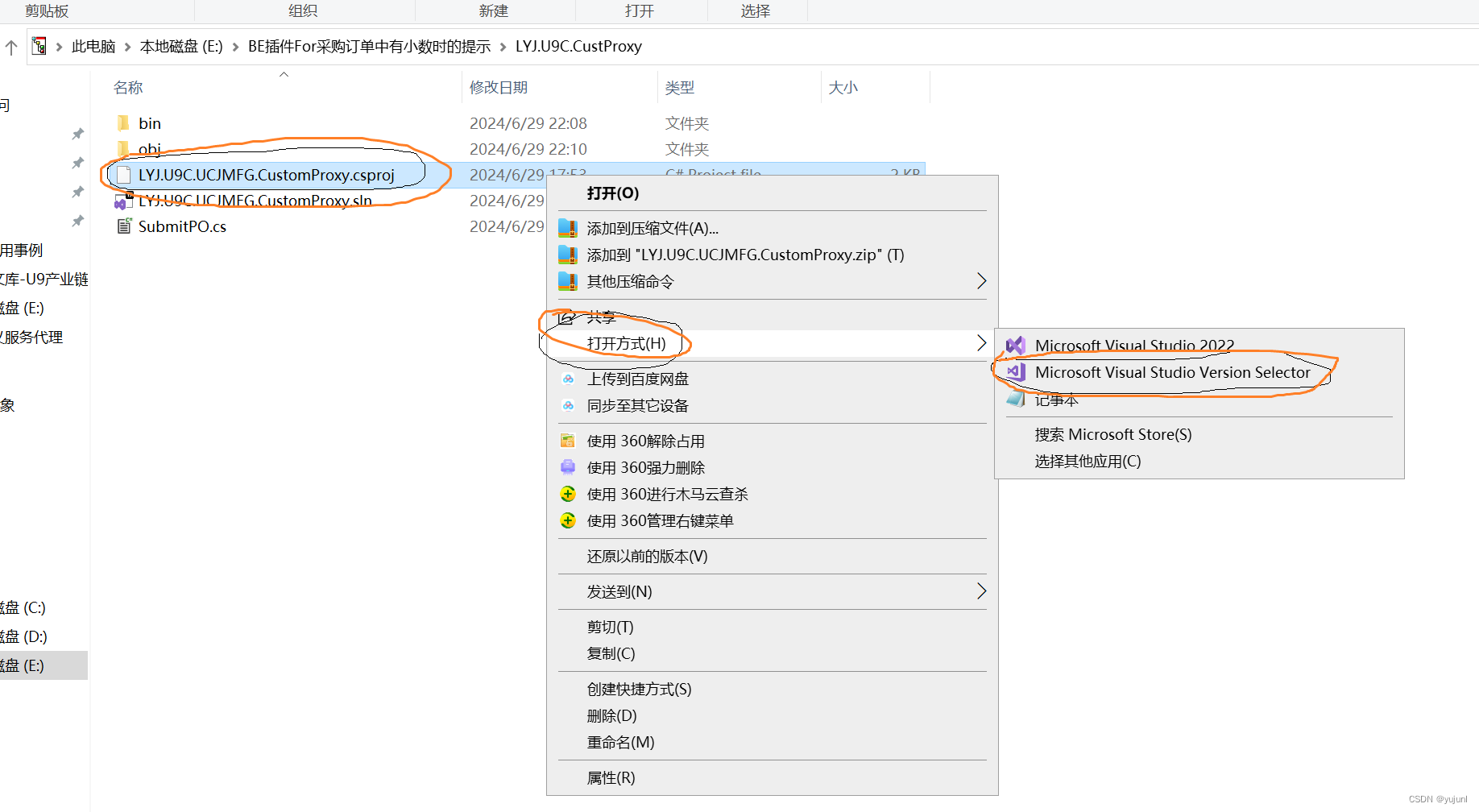
如下图,非常简练,有人谓之编码的艺术。
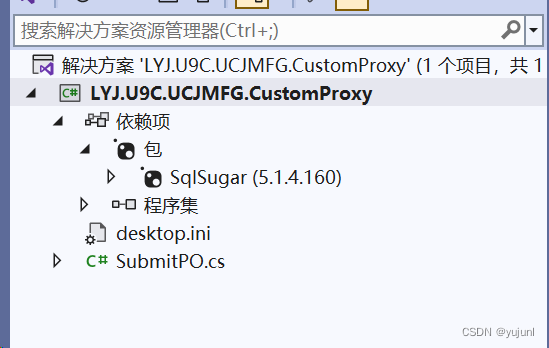
学到一种新的创建项目的方式。Microsoft Visual Studio Version Selector创建C#项目。从历史项目文件中复查制一个项目文件,如:LYJ.U9C.UCJMFG.CustomProxy.csproj。右键,选择【Microsoft Visual Studio Version Selector】打开此文件,就能创建一个新的项目出来。
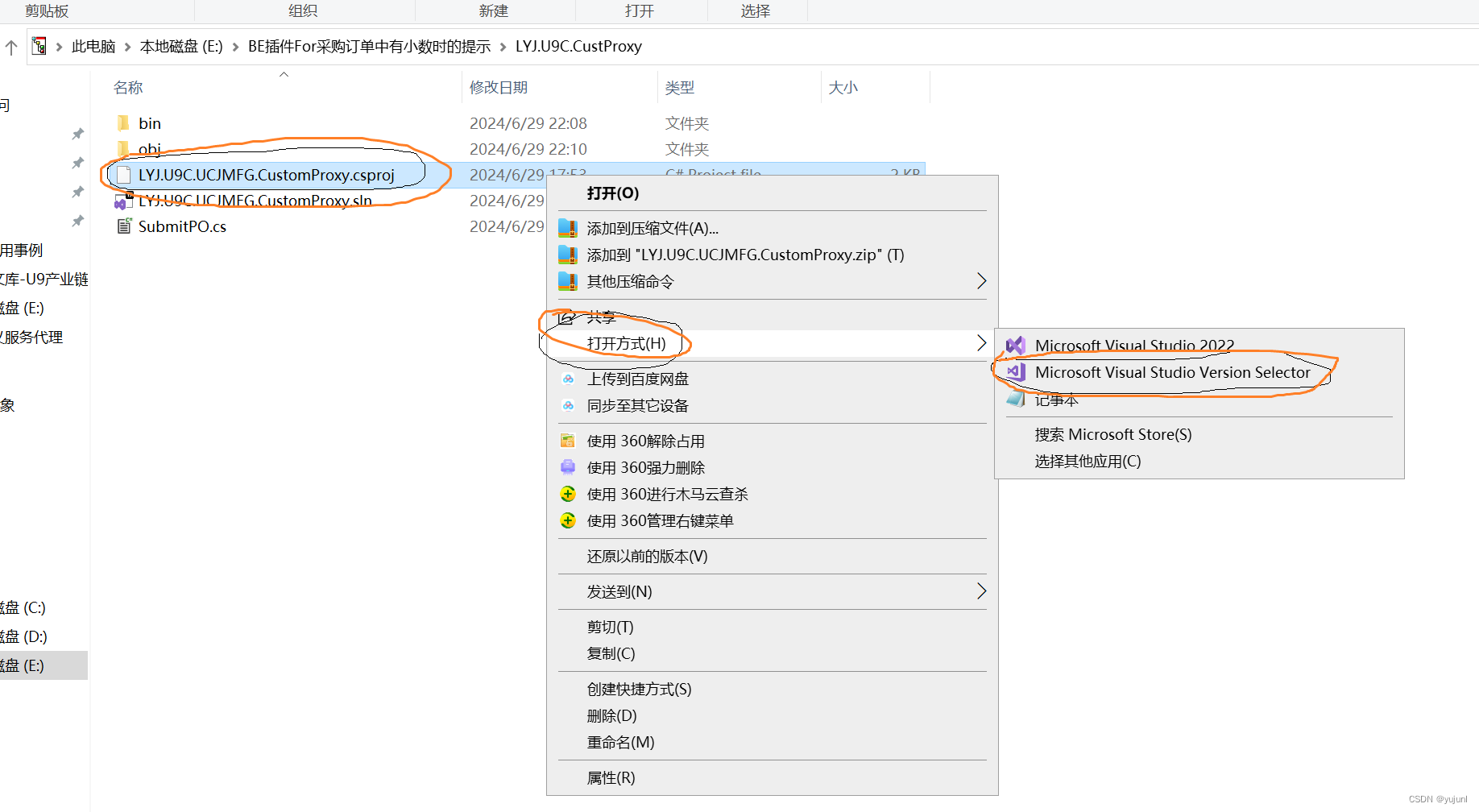
如下图,非常简练,有人谓之编码的艺术。
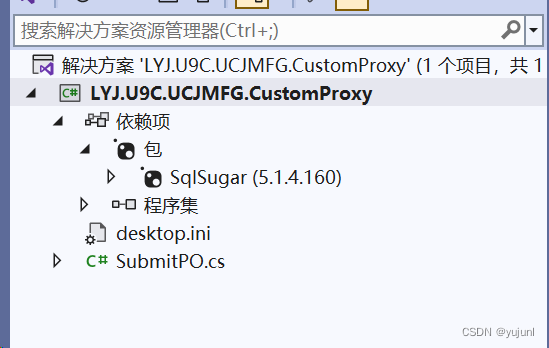
 568
568

 被折叠的 条评论
为什么被折叠?
被折叠的 条评论
为什么被折叠?


